Cómo proteger su dispositivo Android de los piratas informáticos (09.15.25)
Aquí hay una pregunta que no todos se sentirán cómodos con la respuesta: ¿cuánto de su vida descansa en su dispositivo móvil? Sin duda, nuestros teléfonos inteligentes nos han facilitado la vida de muchas maneras, haciéndolos muy útiles y vitales. Hacemos muchas cosas en nuestros teléfonos además de hacer llamadas y enviar mensajes, desde pedir comida para la entrega y comprar ropa hasta pagar facturas y transferir dinero en línea.
Para que estos dispositivos realicen todo lo mencionado anteriormente y más, necesitamos proporcionarles información que pueda ser personal y sensible. Si no somos lo suficientemente cuidadosos, esa información puede caer en las manos equivocadas.
En este artículo, le daremos consejos sobre cómo proteger su teléfono Android de los piratas informáticos. Y cuando decimos piratas informáticos, nos referimos tanto a piratas informáticos en línea como a carteristas callejeros que pueden intentar ingresar a su dispositivo y los secretos que contiene.
Bloquee su teléfonoUna característica principal de seguridad de Android que muchos usuarios ignoran es el bloqueo de pantalla. Es una obviedad, pero muchos están dejando sus teléfonos vulnerables al robo de información al no activar ninguna opción de bloqueo de pantalla, lo cual es un misterio ya que los dispositivos Android generalmente tienen más de una opción para el bloqueo de pantalla. Es un poco increíble que alguien no pueda elegir uno que se adapte a sus gustos.
Si es culpable por esto, probablemente piense que establecer un código PIN o patrón es una pérdida de tiempo ya son lo suficientemente cuidadosos para no ser víctimas de carteristas. Pero ya ves, no solo debes preocuparte por los carteristas, ¿qué pasa si tienes prisa y dejas tu teléfono en algún lugar sin darte cuenta? ¿Qué pasa si se desliza de su bolsillo? ¿Qué pasa si deja su teléfono en la mesa de su oficina y un colega travieso intenta revisar su teléfono?
No podemos enfatizar la importancia de configurar la pantalla de bloqueo lo suficiente, así que procedamos a los pasos sobre cómo activarla:
- En tu teléfono, ve a Configuración & gt; Pantalla de bloqueo y seguridad.
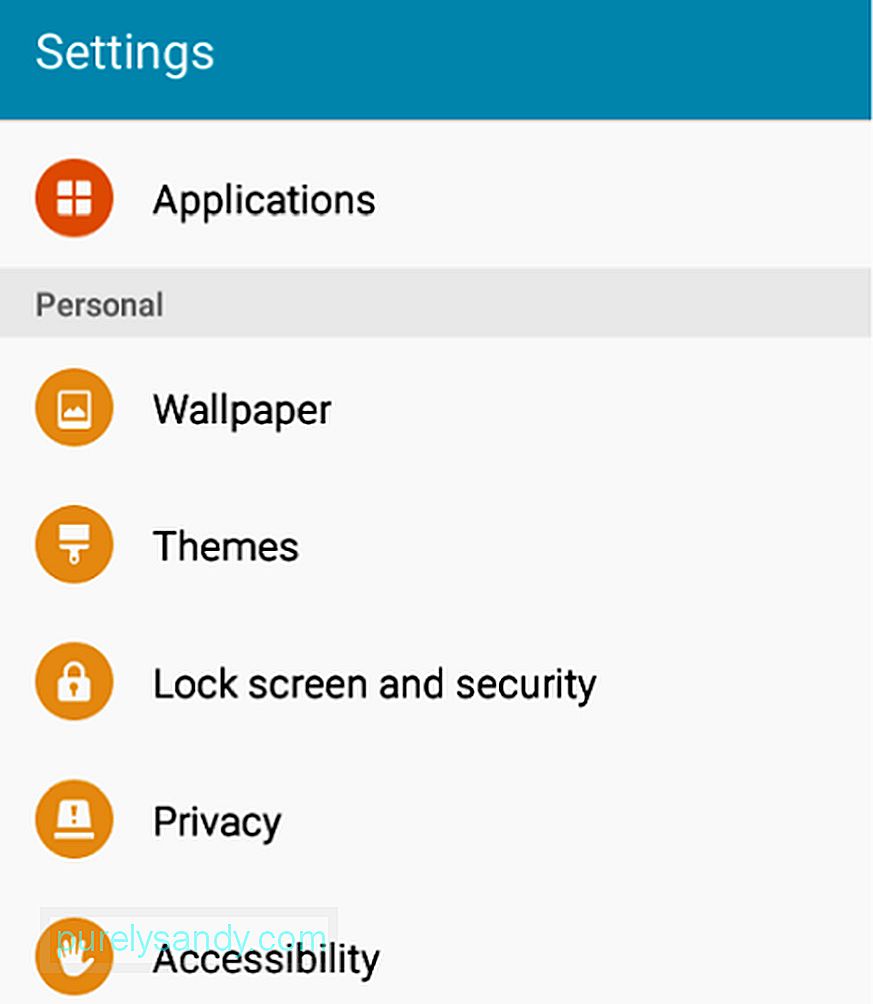
- Toque Tipo de bloqueo de pantalla.
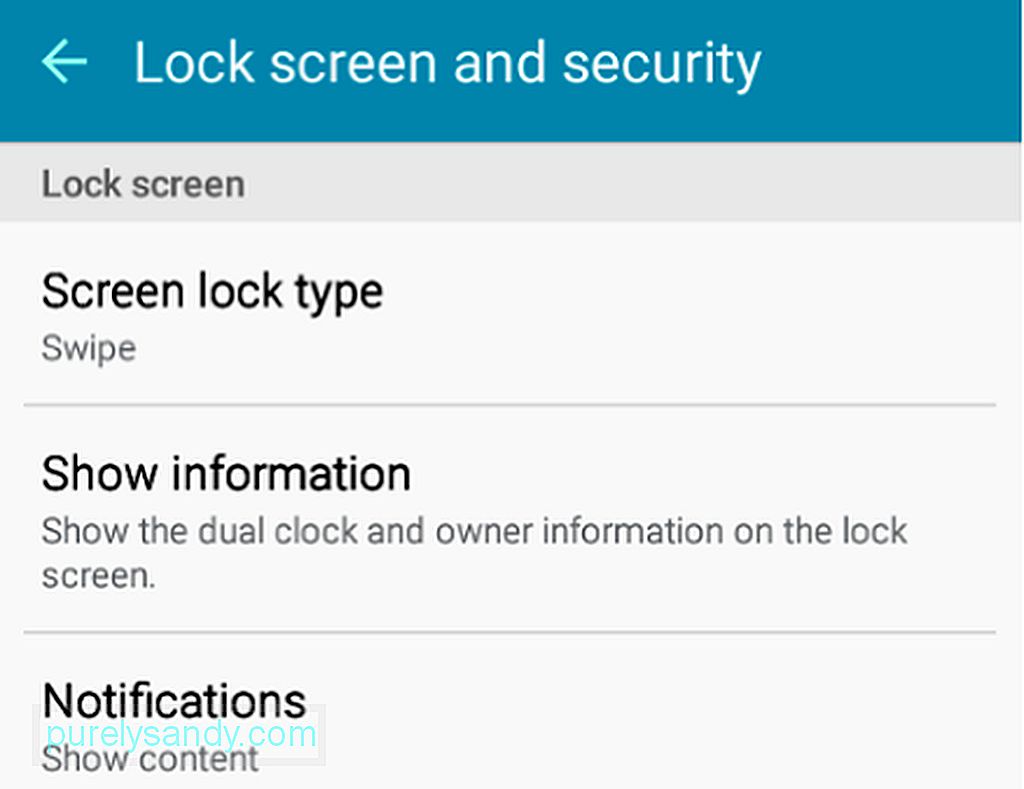
- Elija su tipo de bloqueo de pantalla preferido. Normalmente, puede elegir entre Deslizar, Patrón, PIN o Contraseña. Para teléfonos Android más modernos y de gama alta, existe el bloqueo de huellas dactilares que utiliza los escáneres de huellas dactilares, el escáner de iris y el reconocimiento facial. La forma más baja de seguridad (aparte de Ninguna) es Swipe, así que manténgase alejado de eso.
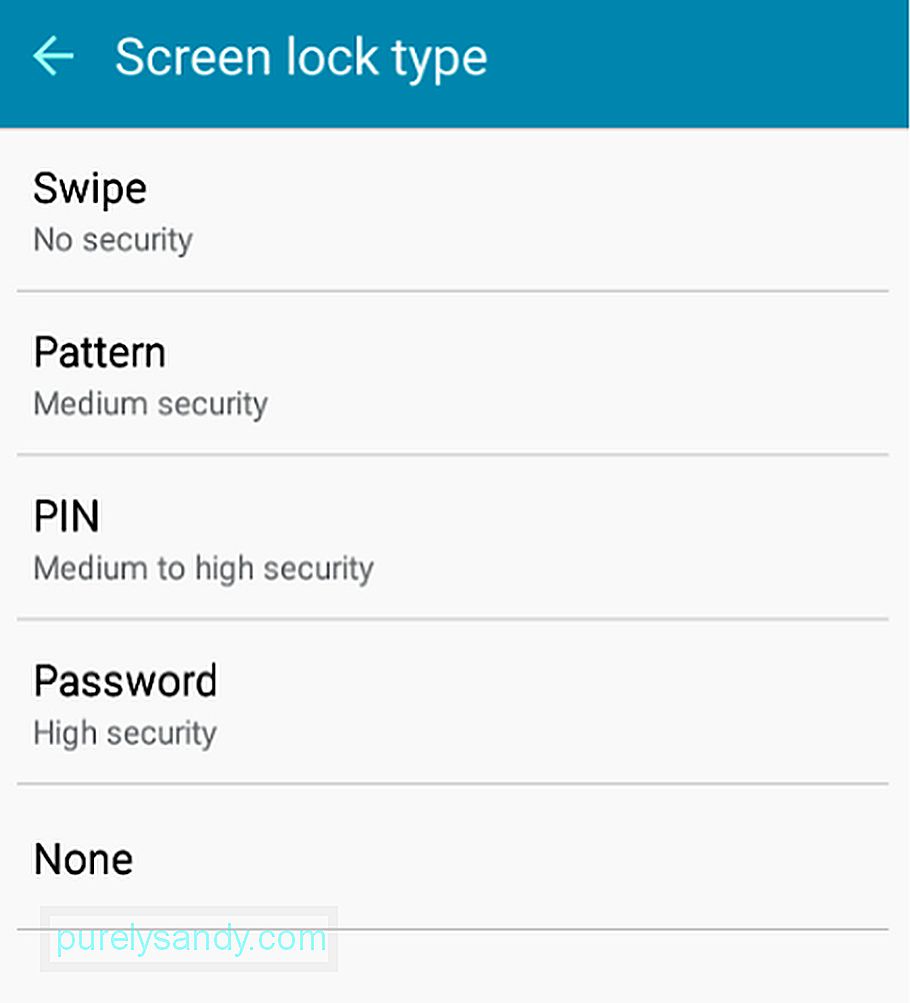
- Siga las instrucciones en pantalla para completar configuración.
La mejor manera de adquirir aplicaciones para usar en su dispositivo Android es descargarlas e instalarlas desde Google Play Store. Después de todo, un desarrollador legítimo no tendrá ningún problema en ser reconocido por Google para poder publicar sus aplicaciones en Play Store.
Sin embargo, habrá ocasiones en las que tendrás que mirar más allá de Play Store para obtener algunas aplicaciones que aún son inocentes. Por ejemplo, es posible que no te guste la última versión de Messenger, pero como solo la versión más reciente y actualizada está en Google Play Store, tendrás que descargar un archivo APK de una versión anterior. Para poder instalarlo, debe permitir la instalación desde imágenes desconocidas, al menos solo hasta que haya instalado correctamente la aplicación que necesita.
La instalación de aplicaciones de imágenes desconocidas no siempre es mala. Si lo fuera, Google no le daría la opción de hacerlo de inmediato. El problema surge cuando lo dejas habilitado y visitaste un sitio web malicioso que intenta instalar software publicitario o malware en tu dispositivo.
Puedes activar o desactivar esta configuración yendo a Configuración & gt; Pantalla de bloqueo y seguridad & gt; Imágenes desconocidas.
Pantalla de bloqueo y seguridad & gt; Imágenes desconocidas. "Width =" 621 "height =" 1024 "& gt; 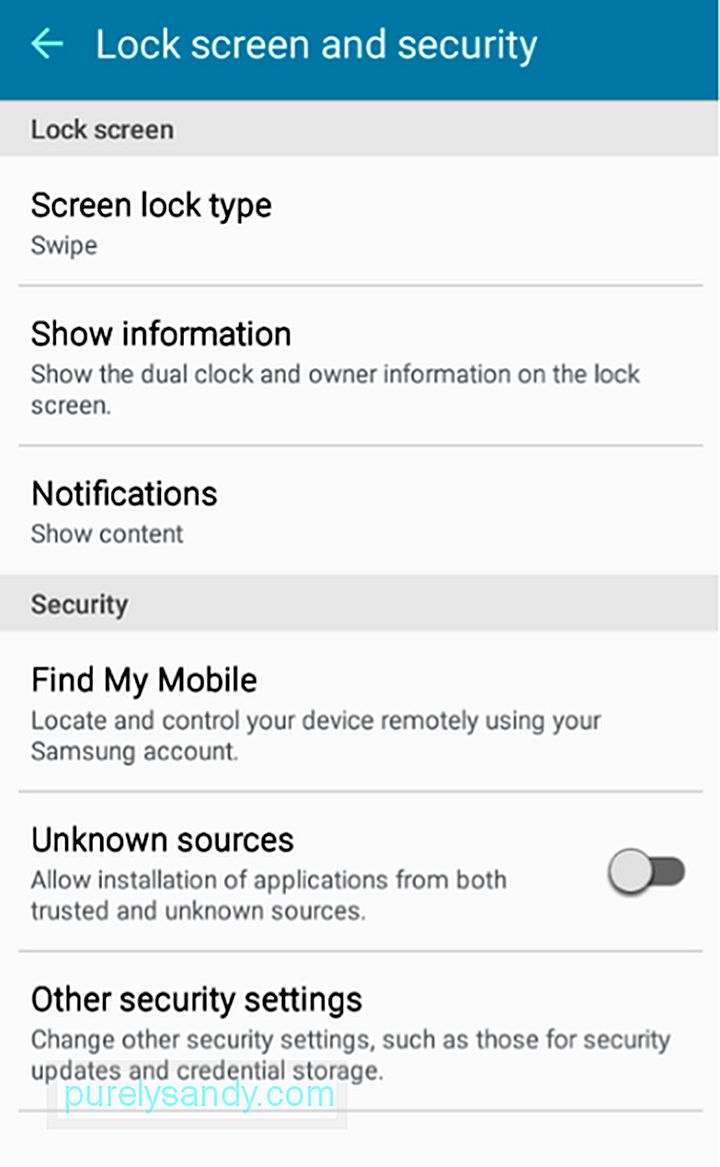 Pantalla de bloqueo y seguridad & gt; Imágenes desconocidas." width = "621" height = "1024" & gt;
Pantalla de bloqueo y seguridad & gt; Imágenes desconocidas." width = "621" height = "1024" & gt;
Cuando toque "Imágenes desconocidas", se le recordará una vez más sobre los riesgos de activar esta función. Recuerde tocar "Aceptar" si y solo si realmente necesita instalar una aplicación segura que no sea de Play Store.
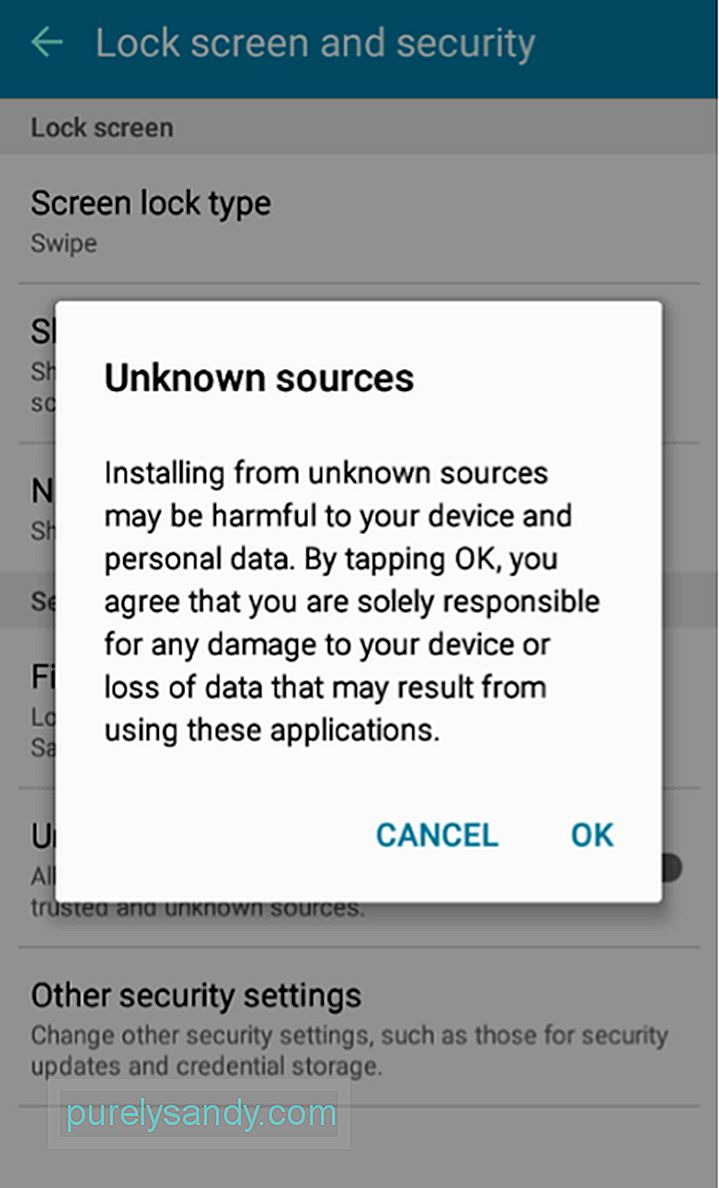
Una vez que haya terminado de instalar la aplicación, vuelva apague la función nuevamente.
Mantenga actualizado su teléfono AndroidLos perpetradores sin escrúpulos desarrollan continuamente formas inteligentes de penetrar en los dispositivos móviles e informáticos, sabiendo que están llenos de información que pueden usar para diferentes propósitos maliciosos. Es por eso que Google también lanza actualizaciones continuamente para contrarrestar nuevas vulnerabilidades.
Puede configurar su dispositivo Android para que busque actualizaciones automáticamente y las descargue cuando esté conectado a una red Wi-Fi estable. Vaya a Configuración & gt; Acerca del dispositivo & gt; Actualización de software, luego active los interruptores junto a "Actualización automática" y "Solo Wi-Fi".
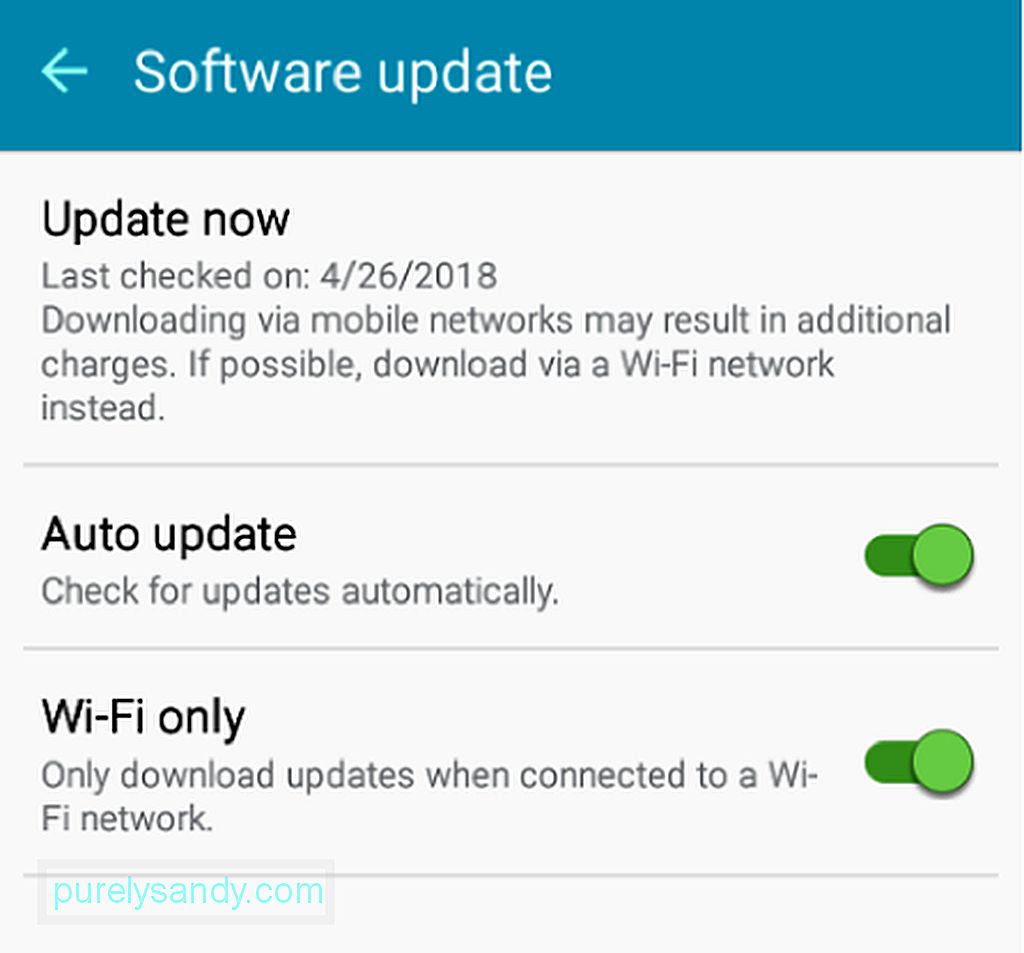
Si elige dejar la Actualización automática desactivada, aún puede busque e instale actualizaciones. Para hacerlo, toque "Actualizar ahora". Luego, su dispositivo buscará actualizaciones:
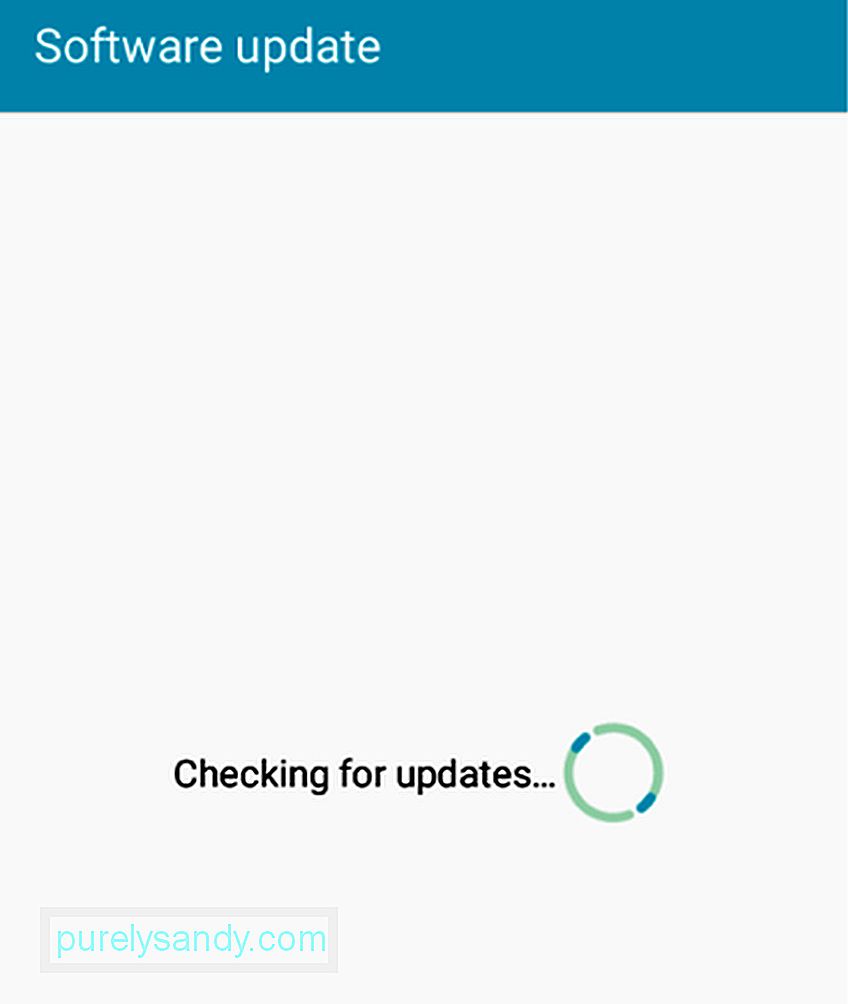
Si hay una actualización disponible, se requiere su permiso para descargarla e instalarla. De lo contrario, se le informará que su dispositivo está actualizado:
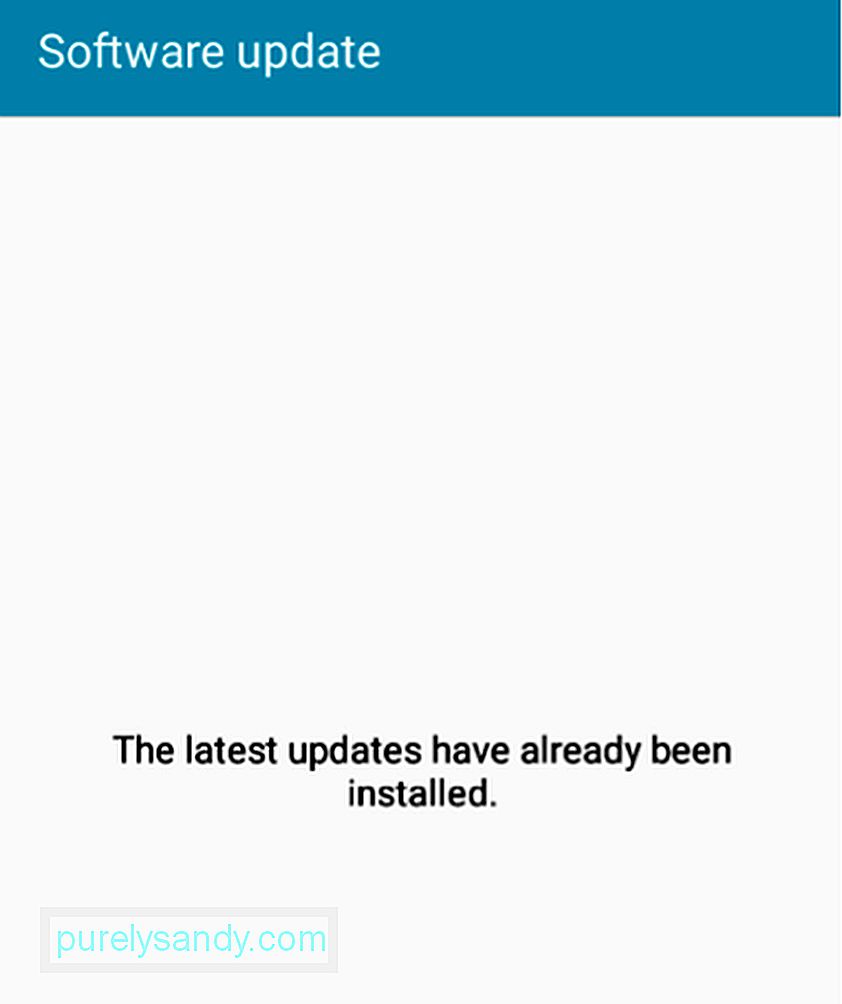
Para mayor seguridad, se recomienda que utilice aplicaciones de seguridad móvil. Están diseñados para buscar elementos maliciosos y bloquear aplicaciones y actividades sospechosas. Algunos de los más populares y confiables incluyen los siguientes:
- ExpressVPN: una aplicación confiable de red privada virtual (VPN) conocida por su servicio y red súper rápidos y extremadamente seguros.
- AVAST Mobile Security: un antivirus popular que también viene con un bloqueador de llamadas, antirrobo soporte y firewall.
- Herramienta de limpieza de Android: una aplicación de limpieza de Android diseñada para limpiar su dispositivo de archivos basura, algunos de los cuales pueden provenir de aplicaciones e imágenes maliciosas de terceros.
- Avira: un antivirus que también permite escaneos de tarjetas de memoria SD externas y ofrece otras funciones de administración de dispositivos.
Esperamos que estos consejos te ayuden a tener la tranquilidad de saber que tu Android el dispositivo está mejor protegido contra los piratas informáticos. ¿Tiene otros consejos de seguridad de Android? ¡Compártelos con nosotros en la sección de comentarios a continuación!
Video de Youtube: Cómo proteger su dispositivo Android de los piratas informáticos
09, 2025

